
নথির কপি তৈরি করুন, ফটো বা কম্পিউটারে কোন লিখিত রেকর্ড স্ক্যানারের সাহায্য করে। এটি বস্তুর বিশ্লেষণ করে এবং তার ডিজিটাল চিত্রটি পুনরুজ্জীবিত করে, যার পরে তৈরি ফাইলটি পিসিতে সংরক্ষিত হয়েছে। অনেক ব্যবহারকারী ব্যক্তিগত উদ্দেশ্যে এই ধরনের সরঞ্জাম অর্জন করে তবে, তারা প্রায়শই সংযোগগুলি সংযোগ করে। আমাদের নিবন্ধ কিভাবে বিস্তারিতভাবে হিসেবে আমাদের ব্যবহারকারীদের বলতে পিসি দিয়েই স্ক্যানার সংযোগ এবং এটা কাজ কনফিগার করার পদ্ধতির উপর দৃষ্টি নিবদ্ধ করা হয়। এর এই বিষয় বিবেচনা করা যাক।
কম্পিউটারে স্ক্যানার সংযোগ করুন
প্রথমত, সংযোগের আগে আপনাকে কাজের স্থানটিতে আপনার স্থানটি নির্বাচন করা উচিত। তার মাত্রা বিবেচনা করুন, তারের দৈর্ঘ্য, যা আসছে, এবং আপনি আরামদায়কভাবে স্ক্যানিং উত্পাদন করতে পারেন। সরঞ্জামটি তার জায়গায় ইনস্টল করার পরে, আপনি সংযোগ এবং কনফিগারেশন শুরুতে যেতে পারেন। শর্ত থাকে, এই প্রক্রিয়া দুটি ধাপে বিভক্ত করা হয়। আমরা ঘুরে প্রতিটি বিশ্লেষণ করা হবে।পদক্ষেপ 1: প্রস্তুতি এবং সংযোগ
স্ক্যানার সেট মনোযোগ দিতে। ব্যবহারের নির্দেশাবলী দেখুন, সব প্রয়োজনীয় তারের খুঁজে, নিশ্চিত করুন যে তারা বাইরের ক্ষতি হবে না নিশ্চিত করুন। উপরন্তু, ডিভাইস নিজেই ফাটল, চিপস জন্য চেক করা উচিত - এই শারীরিক ক্ষতি প্রয়োগ করা হয়েছে তা নির্দেশ করতে পারে। সবকিছু ঠিক থাকলে, সংযোগটি নিজেই এগিয়ে যান:
- কম্পিউটার বা ল্যাপটপ চালু করুন, অপারেটিং সিস্টেমটি সম্পূর্ণরূপে লোড না হওয়া পর্যন্ত অপেক্ষা করুন।
- উপযুক্ত সংযোগকারীর মধ্যে স্ক্যানার পাওয়ার কর্ডটি ইনস্টল করুন এবং তারপরে সকেটে প্লাগটি সন্নিবেশ করান এবং সরঞ্জাম চালান।
- এখন প্রিন্টার, এমএফপি বা স্ক্যানারদের অত্যধিক সংখ্যাগরিষ্ঠতা ইউএসবি-ইউএসবি-বি এর মাধ্যমে কম্পিউটারের সাথে সংযুক্ত। স্ক্যানার নিয়ে সংযোগকারী মধ্যে ইউএসবি-বি বিন্যাস তারের সন্নিবেশ করুন। এটি একটি সমস্যা হবে না।
- ইউএসবি থেকে ল্যাপটপে দ্বিতীয় দিকে সংযোগ করুন।
- পিসি ব্যবহার করার ক্ষেত্রে কোন পার্থক্য নেই। শুধুমাত্র সুপারিশ মাদারবোর্ডে বন্দরের মাধ্যমে তারের সংযোগ হবে।



এই তারিখে, সমগ্র প্রক্রিয়ার প্রথম অংশ সম্পন্ন হয়, কিন্তু, স্ক্যানার এখনো উহার কার্যাবলী সম্পাদনের জন্য প্রস্তুত নয়। ড্রাইভার ছাড়া, যেমন সরঞ্জাম কাজ করতে পারে না। আসুন দ্বিতীয় ধাপে যাই।
পদক্ষেপ 2: ড্রাইভার ইনস্টল করা
সাধারণত স্ক্যানার প্রয়োজনীয় সকল ড্রাইভার ও সফটওয়্যার দিয়ে একটি বিশেষ ডিস্ক নেই সঙ্গে অন্তর্ভুক্ত। কনফিগারেশন পরীক্ষা চলাকালীন, যেহেতু এই ধরনের একটি পদ্ধতি সহজ উপযুক্ত ফাইল ইনস্টল করার জন্য হবে এটিকে খুঁজে পেতে এবং নিষ্পত্তি না হলে একটি কম্পিউটার বা ল্যাপটপে একটি ড্রাইভ হয়। তবে সকল কোম্পানি এখন সিডি ব্যবহার এবং আধুনিক কম্পিউটার এটা বিল্ট-ইন ড্রাইভে কম প্রচলিত হয়। এই ক্ষেত্রে, আমরা আপনার প্রিন্টার জন্য ড্রাইভার ইনস্টল করতে আমাদের নিবন্ধ দেখতে সুপারিশ। তাই আপনি শুধুমাত্র একটি উপযুক্ত উপায় চয়ন এবং নির্দেশাবলী অনুসরণ করতে হবে নীতি, কোন ভিন্ন।
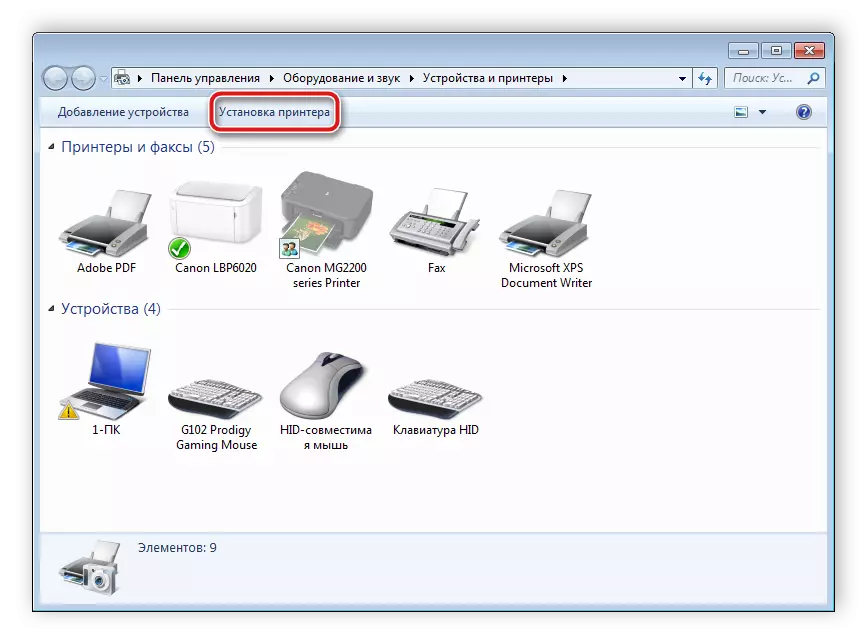
আরো পড়ুন:
প্রিন্টার ড্রাইভার ইনস্টল করা হচ্ছে
Canon প্রিন্টার জন্য ইউনিভার্সাল ড্রাইভার
স্ক্যানার দিয়ে কাজ
সর্বোপরি, আমরা সংযোগ এবং বিস্তারিতভাবে সেটিংস দুই ধাপ, এখন আপনি সরঞ্জাম সঙ্গে কাজ করার যেতে পারেন বিবেচিত। আপনাকে প্রথমে একটি অনুরূপ ডিভাইসের সাথে মোকাবিলা, তাহলে আমরা আপনাকে আমাদের উপাদান পড়ুন করার জন্য নিচের নিজেকে পিসিতে স্ক্যানিং নীতির সঙ্গে পরিচিত করার উপদেশ।
আরো দেখুন:
কিভাবে কম্পিউটারে প্রিন্টার থেকে স্ক্যান করতে
এক পিডিএফ ফাইলে স্ক্যান
প্রক্রিয়া নিজেই মাধ্যমে সঞ্চালিত হয় বিল্ট-ইন অপারেটিং সিস্টেম, বিকাশকারী বা তৃতীয় পক্ষের সফটওয়্যার থেকে সফটওয়্যার এর হাতিয়ার। বিশেষ প্রায়শই বিভিন্ন সরঞ্জাম, যা আপনাকে আরো আরামে কাজ করতে দেয়। নিম্নরূপ সেরা প্রতিনিধিদের সাথে পরিচিত হন।
আরো পড়ুন:
স্ক্যানিং নথি জন্য প্রোগ্রাম
স্ক্যান করা নথি সম্পাদনা করার জন্য প্রোগ্রাম
এই, আমাদের নিবন্ধ একটি শেষ আসে। আমরা আশা করি যে সে তোমাকে সংযুক্ত সুরকরণ এবং একটি স্ক্যানার দিয়ে কাজ সাথে মোকাবিলা করতে সাহায্য করেছে। যেহেতু আপনি দেখতে পারেন, এই মধ্যে জটিল কিছুই, এটি শুধুমাত্র গুরুত্বপূর্ণ ধারাবাহিকভাবে সব কর্ম সঞ্চালন এবং উপযুক্ত ড্রাইভার খুঁজে বের করা। আমরা প্রিন্টার বা MFPs জন্য নিচে উপস্থাপিত উপকরণ সঙ্গে নিজেকে পরিচিত করতে সুপারিশ।
আরো দেখুন:
Wi-Fi রাউটারের মাধ্যমে একটি প্রিন্টার সংযুক্ত হচ্ছে
একটি কম্পিউটারে একটি প্রিন্টার সংযোগ কিভাবে
